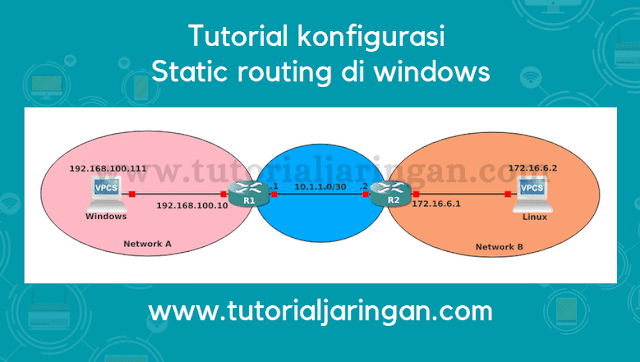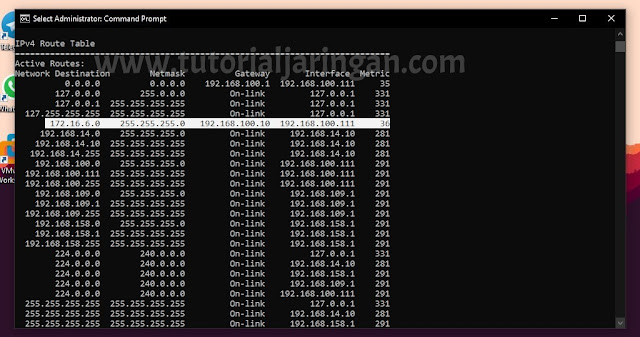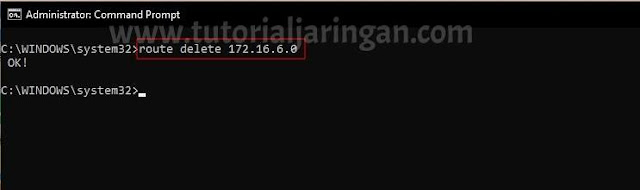Pengertian Cloud Computing
Cloud Computing adalah sebuah teknologi berbasis komputer yang digabungkan dengan pengembangan berbasis internet (Cloud) dengan tujuan untuk menyediakan layanan media penyimpanan. Dengan demikian maka para user dapat menggunakan layanan tersebut untuk menyimpan data.
Bagi kebanyakan orang kata Cloud Computing mungking terdengar sangat asing, akan tetapi sebenarnya mereka sudah banyak yang menggunakan fasilitas dari cloud computing tersebut. Contoh penggunaan cloud computing yang paling sering digunakan kebanyakan orang adalah google drive dan dropbox.
Baca Juga:Jenis Sistem Operasi Close Source
Fungsi Cloud Computing
Seperti yang sudah dijelaskan sebelumnya cloud computing berfungsi untuk memberikan layanan kepada penggunanya untuk menyimpan data secara online sehingga para pengguna mampu mengakses data mereka dari manapun meraka berada.
Dengan Cloud Computing user bisa menyimpan data pribadi sehingga akan mengurangi resiko kehilangan data ketika hardisk atau media penyimpanan pribadi anda mengalami kerusakan.
Kita juga bisa menyimpan foto koleksi pribadi, akan tetapi anda harus sangat berhati-hati ketika menggunakan cloud computing karena apabila akun anda di hack orang lain maka data pribadi anda akan tersebar kemana-mana.
Baca Juga:Jenis-jenis Sistem Operasi Open Source
Cara Kerja Cloud Computing
Cloud Computing sendiri merupakan gabungan dari perangkat komputer dan internet. Komputer disini adalah sebuar perangkat yang mampu memberikan fasilitas yag dibutuhkan untuk cloud computing atau bisa diartikan ini adalah komputer server.
Kompurter server yang terhubung dengan internet akan mampu diakses oleh pengguna sehingga semua pengguna dapat menerima fasilitas yang diberikan komputer server.
Para anggota dapat mengakses data atau bahkan melakukan perubahan data pada sistem dengan akun tersendiri dan tanpa melakukan proses instalasi. Anda dapat mengirim perintah ke sistem dari program tersebut melalui interface yang disediakan. Perintah yang dikirim selanjutnya disimpan secara virtual untuk selanjutnya ditindaklanjuti sebagaimana mestinya.
Cloud Computing adalah sebuah teknologi berbasis komputer yang digabungkan dengan pengembangan berbasis internet (Cloud) dengan tujuan untuk menyediakan layanan media penyimpanan. Dengan demikian maka para user dapat menggunakan layanan tersebut untuk menyimpan data.
Bagi kebanyakan orang kata Cloud Computing mungking terdengar sangat asing, akan tetapi sebenarnya mereka sudah banyak yang menggunakan fasilitas dari cloud computing tersebut. Contoh penggunaan cloud computing yang paling sering digunakan kebanyakan orang adalah google drive dan dropbox.
Baca Juga:Jenis Sistem Operasi Close Source
Fungsi Cloud Computing
Seperti yang sudah dijelaskan sebelumnya cloud computing berfungsi untuk memberikan layanan kepada penggunanya untuk menyimpan data secara online sehingga para pengguna mampu mengakses data mereka dari manapun meraka berada.
Dengan Cloud Computing user bisa menyimpan data pribadi sehingga akan mengurangi resiko kehilangan data ketika hardisk atau media penyimpanan pribadi anda mengalami kerusakan.
Kita juga bisa menyimpan foto koleksi pribadi, akan tetapi anda harus sangat berhati-hati ketika menggunakan cloud computing karena apabila akun anda di hack orang lain maka data pribadi anda akan tersebar kemana-mana.
Baca Juga:Jenis-jenis Sistem Operasi Open Source
Cara Kerja Cloud Computing
Cloud Computing sendiri merupakan gabungan dari perangkat komputer dan internet. Komputer disini adalah sebuar perangkat yang mampu memberikan fasilitas yag dibutuhkan untuk cloud computing atau bisa diartikan ini adalah komputer server.
Kompurter server yang terhubung dengan internet akan mampu diakses oleh pengguna sehingga semua pengguna dapat menerima fasilitas yang diberikan komputer server.
Para anggota dapat mengakses data atau bahkan melakukan perubahan data pada sistem dengan akun tersendiri dan tanpa melakukan proses instalasi. Anda dapat mengirim perintah ke sistem dari program tersebut melalui interface yang disediakan. Perintah yang dikirim selanjutnya disimpan secara virtual untuk selanjutnya ditindaklanjuti sebagaimana mestinya.